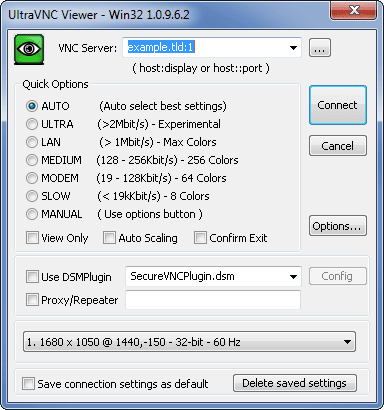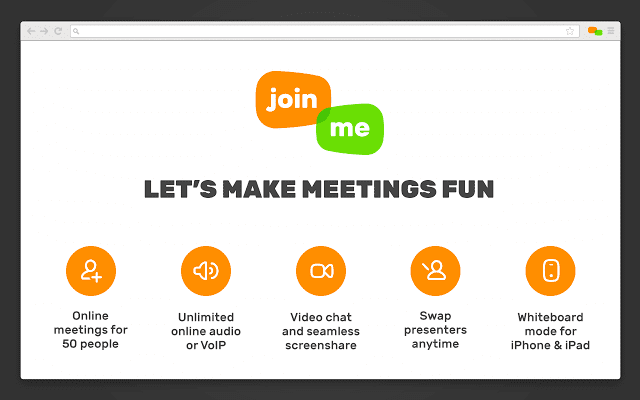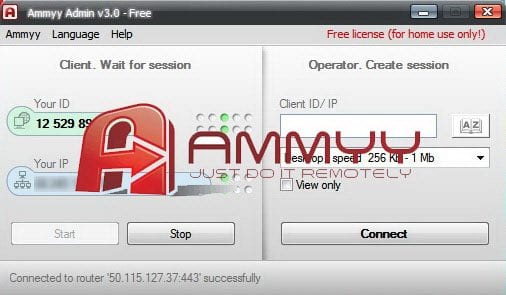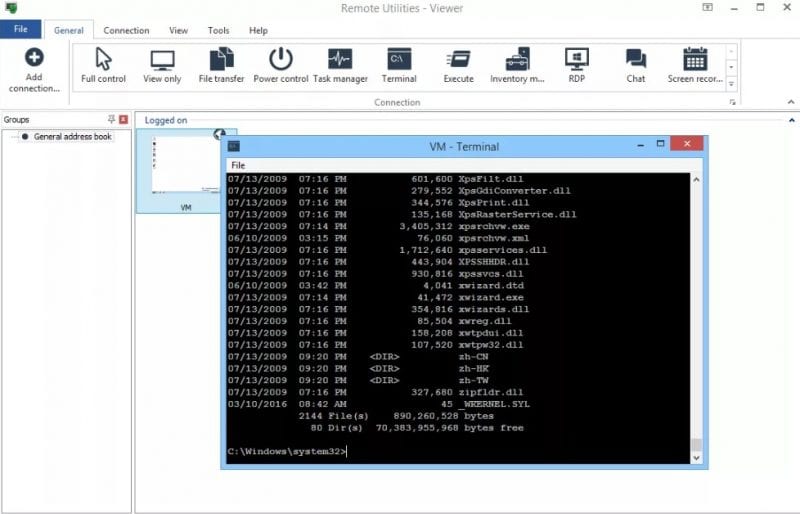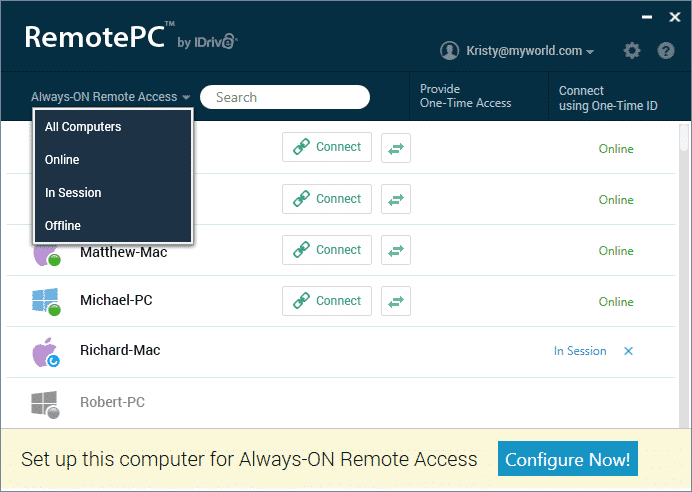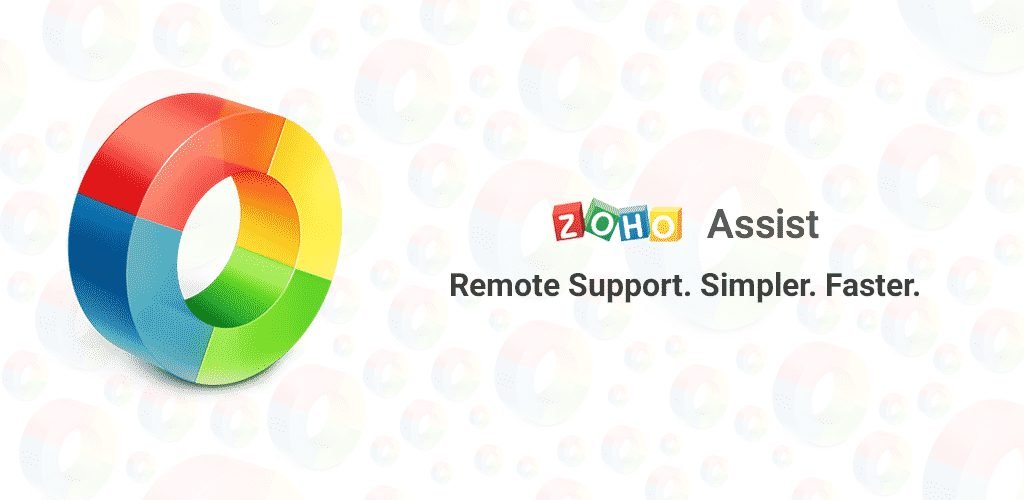Topp 10 valkostir við TeamViewer fyrir fjarstýringu á tölvum
Aðgangur að ytri skrifborði er sannarlega frábær leið til að vera tengdur við tölvuskrárnar okkar. Aðgangur að ytri skrifborði gerir notendum kleift að fá aðgang að / stjórna skrám hvar sem er. Þegar við tölum um Remote Desktop Access er það fyrsta sem okkur dettur í hug TeamViewer.
TeamViewer gerir þér kleift að fjarstýra öðrum tölvum alveg eins og sjónvarpsfjarstýring. Notendur þurfa að finna notendanafnið og lykilorðið á TeamViewer reikningi vina sinna til að fá aðgang að tölvum sínum með fjartengingu. TeamViewer er sannarlega frábært app til að byrja á ytra skjáborði. Hins vegar velta notendur alltaf fyrir sér TeamViewer varðandi öryggi. Ef það er ekki stillt á réttan hátt getur TeamViewer sett kerfið þitt í mikla hættu.
Listi yfir besta fjarstýrða skrifborðshugbúnaðinn eins og TeamViewer
Svo, hér í þessari grein, ætlum við að deila lista yfir bestu TeamViewer valkostina sem þú getur valið fyrir ytri skrifborðsstarfsemi þína. Öll þessi fjaraðgangsverkfæri voru ókeypis og örugg í notkun. Við skulum athuga.
1. Tenging Windows fjarskjáborðs
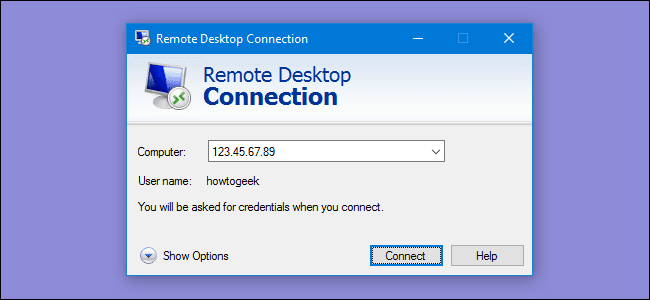
Það er ókeypis tól sem er innbyggt í Windows stýrikerfið. Windows Remote Desktop Connection getur verið besti kosturinn við TeamViewer þar sem það gerir notendum kleift að tengjast Windows tölvu úr annarri tölvu.
Þetta er frábært tól fyrir nýliða á ytri skrifborðsbiðlara. Það besta er að notendur þurfa ekki að setja upp nein önnur forrit þar sem það er innbyggt í Windows stýrikerfinu.
2. UltraVNC
UltraVNC er annað fjarstýringartæki sem kemur með fullt af eiginleikum. Sumir eiginleikar eru háþróaðir og ekki er mælt með því fyrir byrjendur á þessu sviði.
UltraVNC styður deilingu á mörgum skjám, sem þýðir að þú getur tengst fleiri en einni tölvu með UltraVNC. Hins vegar getur uppsetning UltraVNC verið áskorun í sjálfu sér, sérstaklega ef þú þekkir ekki hvernig ytra skrifborðsverkfærið virkar.
3. LogMeIn
Þetta er annað ókeypis tól sem gerir notendum kleift að fjarstýra annarri tölvu. Það besta við LogMeIn er að það gerir notendum kleift að stjórna allt að 10 tölvum eða Mac úr hvaða annarri tölvu sem er tengd við internetið.
LogMeIn er fáanlegt í bæði ókeypis og úrvalsútgáfum. Úrvalsútgáfan af LogMeIn veitir fullan fjaraðgang og býður upp á marga eiginleika eins og skráaflutning, skjalaprentun osfrv.
4. Gakktu til liðs við mig
Join.me er í raun þróað af LogMeIn sem er ráðstefnuvettvangur á netinu sem gerir mörgum notendum kleift að tengjast hver öðrum. Þetta er úrvalsþjónusta og hún býður upp á ótakmarkað hljóð sem þýðir að allir geta tekið þátt í símtali úr hvaða tæki sem er.
Ef við tölum um greiddu útgáfuna gerir það allt að 250 þátttakendum kleift að taka þátt í fundinum á netinu og þeir geta deilt skjánum sínum milli fundarmanna.
5. skvetta toppur
 Fyrir frumkvöðulinn býður Splashtop upp á ókeypis og úrvals fjarstýrð skrifborðsverkfæri. Splashtop er stutt af Windows, OS X, Linux, Android og iOS. Þetta er auðvelt í notkun, en notendur eiga í erfiðleikum við uppsetningu þar sem notandinn þarf að fara í gegnum nokkur flókin skref.
Fyrir frumkvöðulinn býður Splashtop upp á ókeypis og úrvals fjarstýrð skrifborðsverkfæri. Splashtop er stutt af Windows, OS X, Linux, Android og iOS. Þetta er auðvelt í notkun, en notendur eiga í erfiðleikum við uppsetningu þar sem notandinn þarf að fara í gegnum nokkur flókin skref.
Splashtop veitir lágmarks leynd á hljóð- og myndstraumum, sem þýðir að þú getur notið ytra fjölmiðlaskoðunar. Það er frábært fjarstýringartæki fyrir þá sem eru að leita að leiðum til að horfa á kvikmyndir með vinum eða fjölskyldumeðlimum.
6. Mamma
Þetta er lítið tól sem þarf minna en 5MB af geymsluplássi til að setja upp. Ammy er hröð, létt og býður upp á svipaða þjónustu og TeamViewer. Þetta gerir notendum kleift að framkvæma aðgerðir eins og skráaflutning, lifandi spjall osfrv.
Ammyy Admin er ein öruggasta og auðveldasta leiðin til að fá fljótt aðgang að ytra skjáborði innan nokkurra sekúndna. Tólið er nú notað af meira en 75.000.000 einka- og viðskiptanotendum.
7. fjaraðstaða
Fjarþjónustur fylgjast með sama þema og TeamViewer. Í Remote Utilities geturðu stjórnað alls 10 tölvum í gegnum netauðkenni. Allar tölvur verða að hafa Remote Utilities biðlarann uppsettan til að deila skjánum.
Hins vegar er upphafsuppsetning Remote Utilities svolítið ruglingsleg og keyrir aðeins á Windows. Þess vegna er það annað besta fjartólið sem þú getur notað í dag.
8. I Diskur
Ef þú ert að leita að léttum og auðvelt að nota fjarstýrðan skrifborðshugbúnað fyrir Windows 10 skaltu ekki leita lengra en Anydesk. Anydesk er besti TeamViewer valkosturinn á listanum sem þú getur notað núna. Í samanburði við TeamViewer er Anydesk miklu hraðari og býður upp á marga eiginleika.
Það sem gerir Anydesk einstakt er að það virkar á öllum stöðluðum stýrikerfum eins og Windows, macOS, iOS, Android, Linux, Raspberry Pi og fleira. Fjartengingar eru einnig tryggðar með TLS tækni af hernaðargráðu til að tryggja að tækið þitt sé varið gegn óviðkomandi aðgangi.
9. fjartengd tölva
Fjartölva er mjög létt fjaraðgangstól á listanum sem hægt er að nota á Windows 10 tölvum. Giskaðu á hvað? Fjartölvan er fljótleg og einföld í notkun miðað við önnur fjaraðgangstæki. Eins og TeamViewer, gerir Remote PC þér einnig kleift að tengja og stjórna öðrum tölvum.
Þegar þeir hafa verið tengdir geta notendur auðveldlega stjórnað skrám sínum, flutt skrár, prentað skjöl osfrv. Ókeypis áætlunin gerir notendum kleift að tengjast aðeins einni tölvu í einu.
10. Zoho aðstoðarmaður
Zoho Assist er annað besta ókeypis fjaraðgangstæki sem þú getur notað á Windows 10 tölvunni þinni. Það frábæra við Zoho Assist er að það virkar á Windows, Linux og Mac tölvum. Með Zoho Assist geturðu auðveldlega deilt skjám og skrám.
Ekki nóg með það, heldur þegar hann hefur verið tengdur, býður Zoho Assist einnig upp á spjallaðgerðir. Svo, Zoho Assist er annað besta fjaraðgangstæki fyrir Windows 10 sem þú getur notað núna.
Svo, þetta eru bestu TeamViewer valkostirnir til að deila ytri skrifborði. Vona að þessi grein hjálpi þér, vinsamlegast deildu henni með vinum þínum! Ef þú veist um önnur slík verkfæri, láttu okkur vita í athugasemdareitnum hér að neðan.